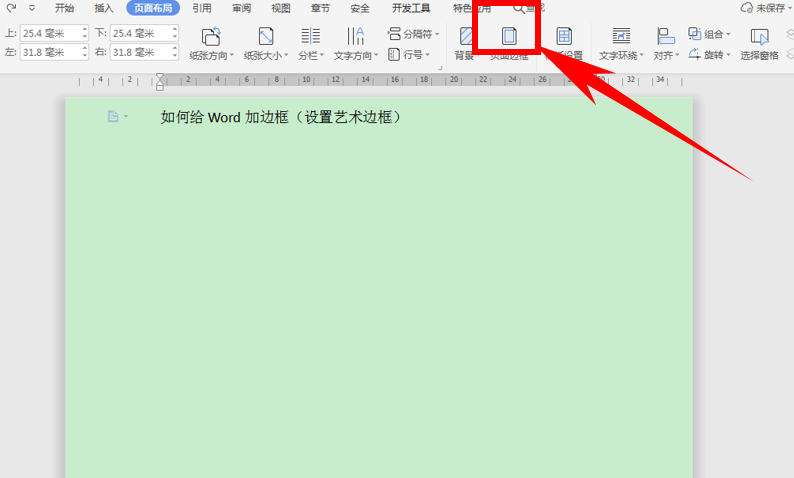本教程适用版本:WPS 365 点击免费使用
在利用Word文档进行日常办公时,经常需要输入各种各样的文字,为了让文字界面显得更加好看美观,该如何为Word文档设置艺术边框显示呢,今天我们就来教大家这个小技巧,一起来学习一下吧。
首先,在文档当中输入文字,单击工具栏【页面布局】下的【页面边框】,如下图所示:
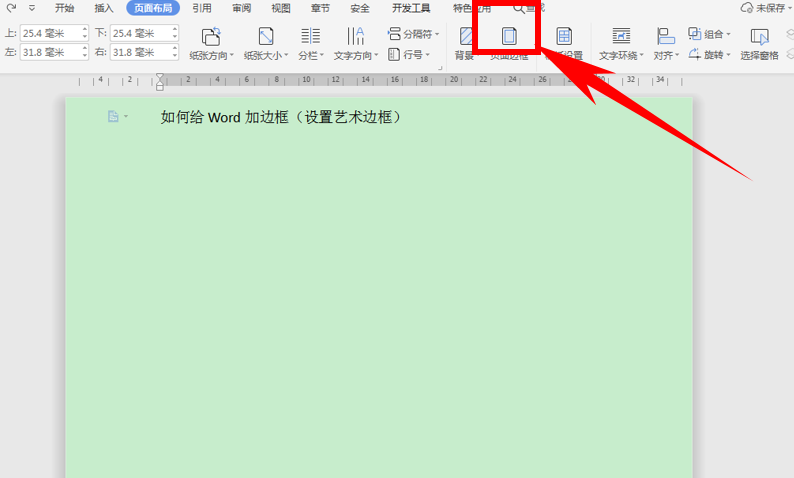 >>免费升级到企业版,赠超大存储空间
弹出【边框和底纹】的对话框,单击页面边框,可以看到设置下有三种边框选择,无、方框和自定义:
>>免费升级到企业版,赠超大存储空间
弹出【边框和底纹】的对话框,单击页面边框,可以看到设置下有三种边框选择,无、方框和自定义:
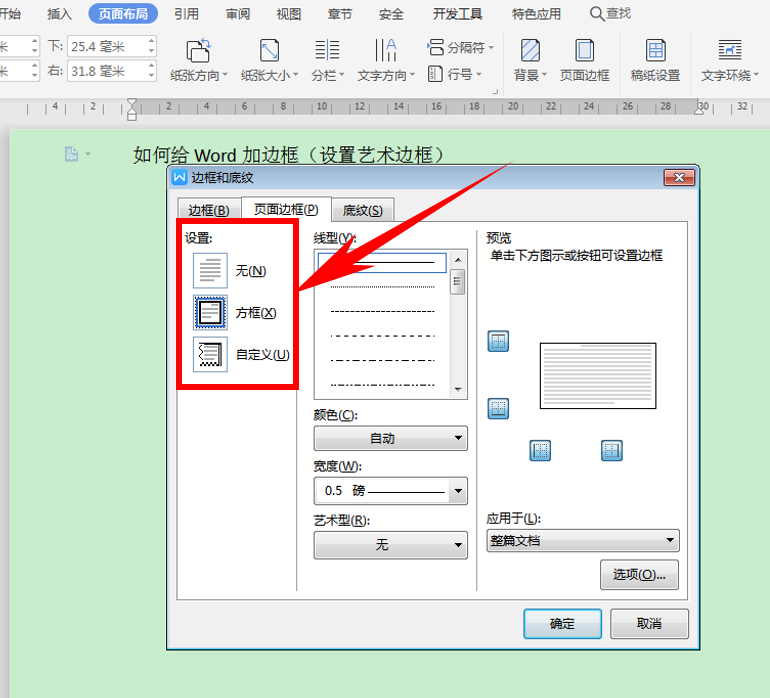 >>免费升级到企业版,赠超大存储空间
选择自定义,单击线型下的艺术型,在下拉菜单下可以看到多种丰富多彩的边框类型,选择一种,单击确定:
>>免费升级到企业版,赠超大存储空间
选择自定义,单击线型下的艺术型,在下拉菜单下可以看到多种丰富多彩的边框类型,选择一种,单击确定:
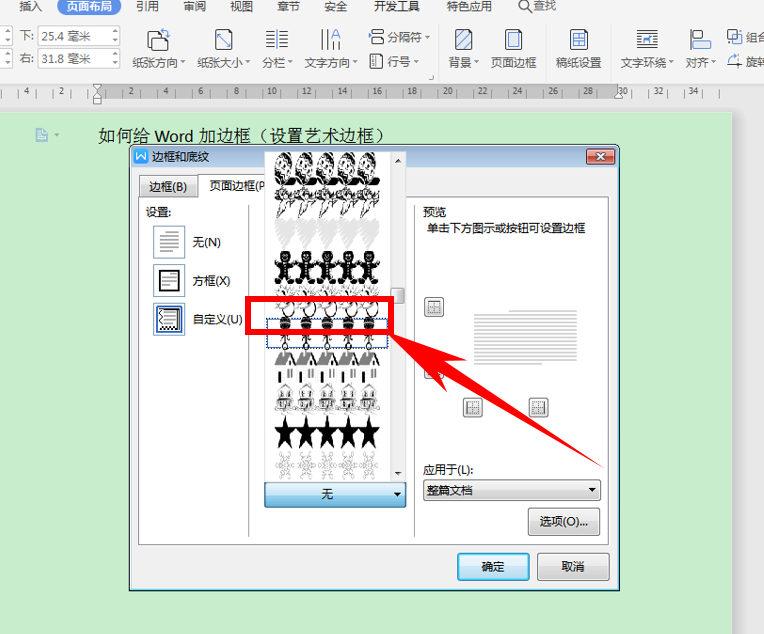 >>免费升级到企业版,赠超大存储空间
返回页面可以看到,文档的艺术边框就已经设置完毕了,如下图所示:
>>免费升级到企业版,赠超大存储空间
返回页面可以看到,文档的艺术边框就已经设置完毕了,如下图所示:
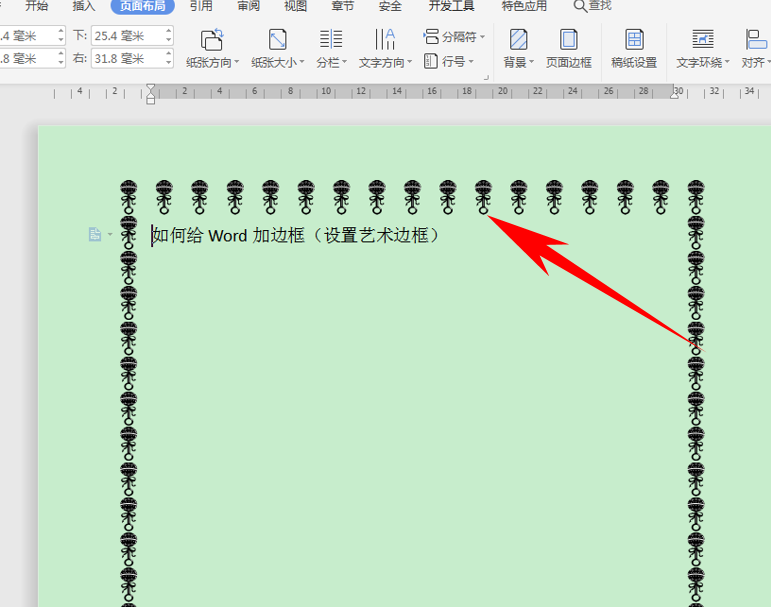 >>免费升级到企业版,赠超大存储空间
那么,在Word文档当中,如何给文档设置艺术边框的方法,是不是非常简单呢,你学会了吗?
>>免费升级到企业版,赠超大存储空间
那么,在Word文档当中,如何给文档设置艺术边框的方法,是不是非常简单呢,你学会了吗?

声明:
本站所有文章,如无特殊说明或标注,均为本站原创发布。任何个人或组织,在未征得本站同意时,禁止复制、盗用、采集、发布本站内容到任何网站、书籍等各类媒体平台。如若本站内容侵犯了原著者的合法权益,可联系我们进行处理。